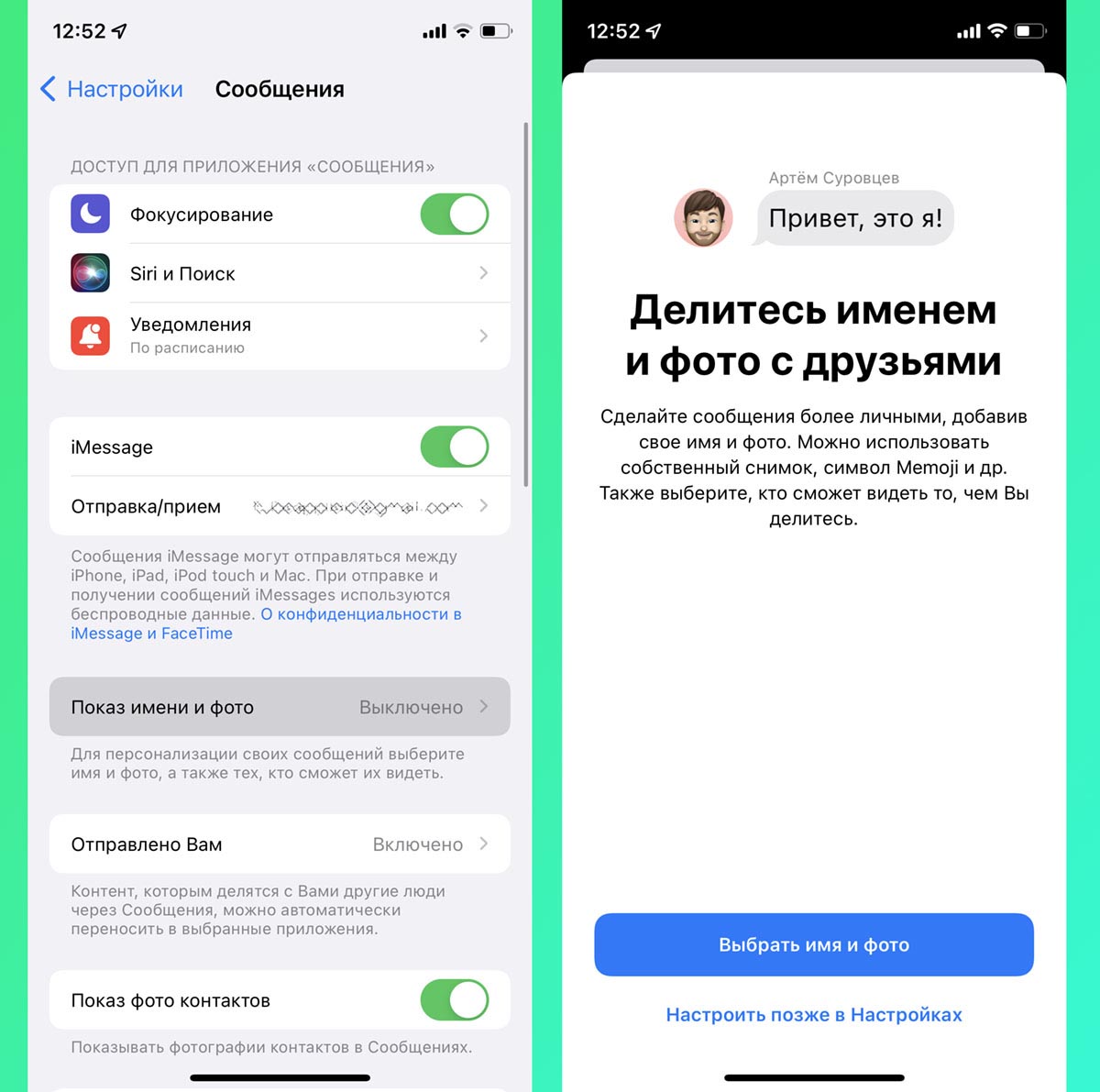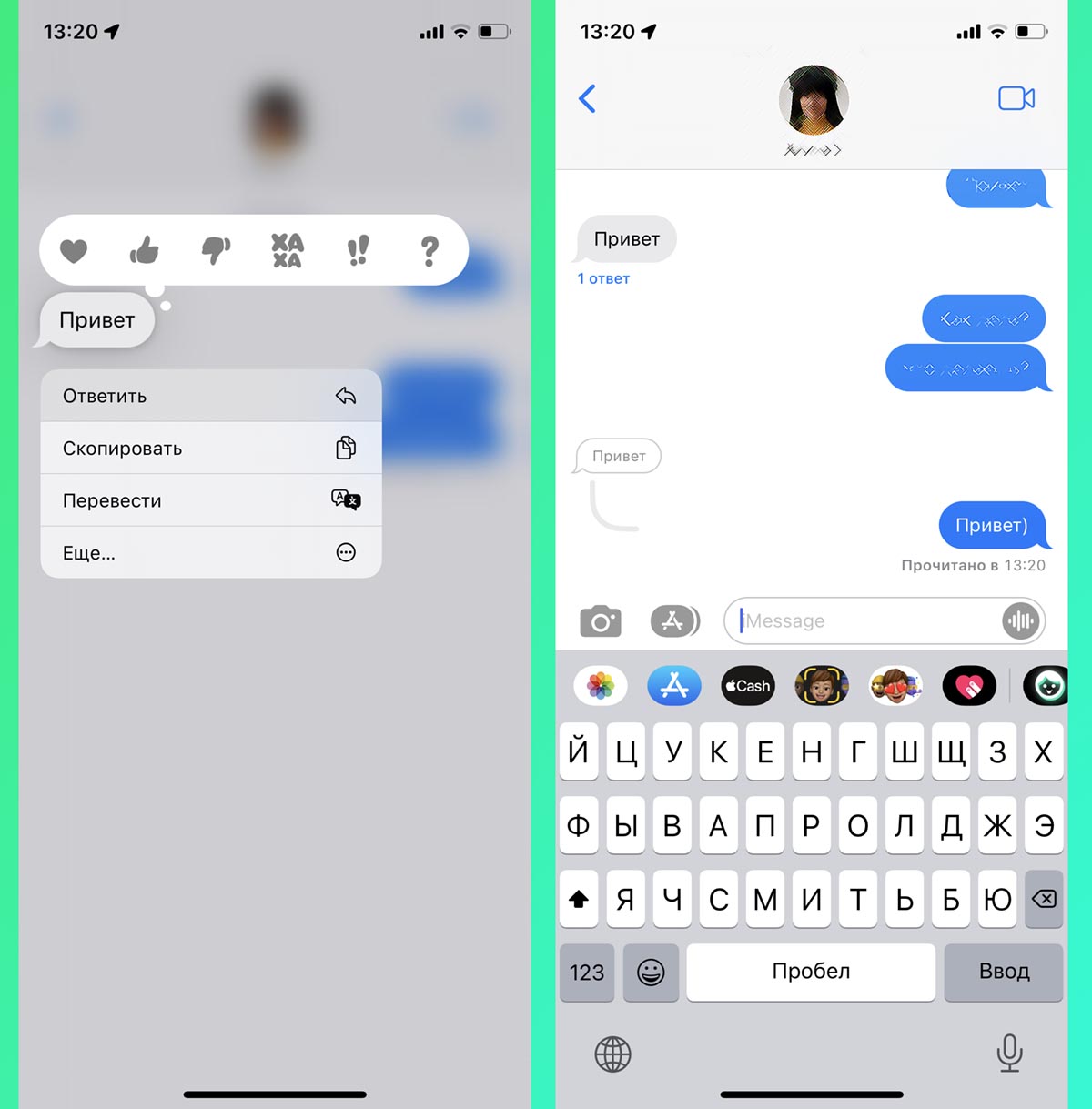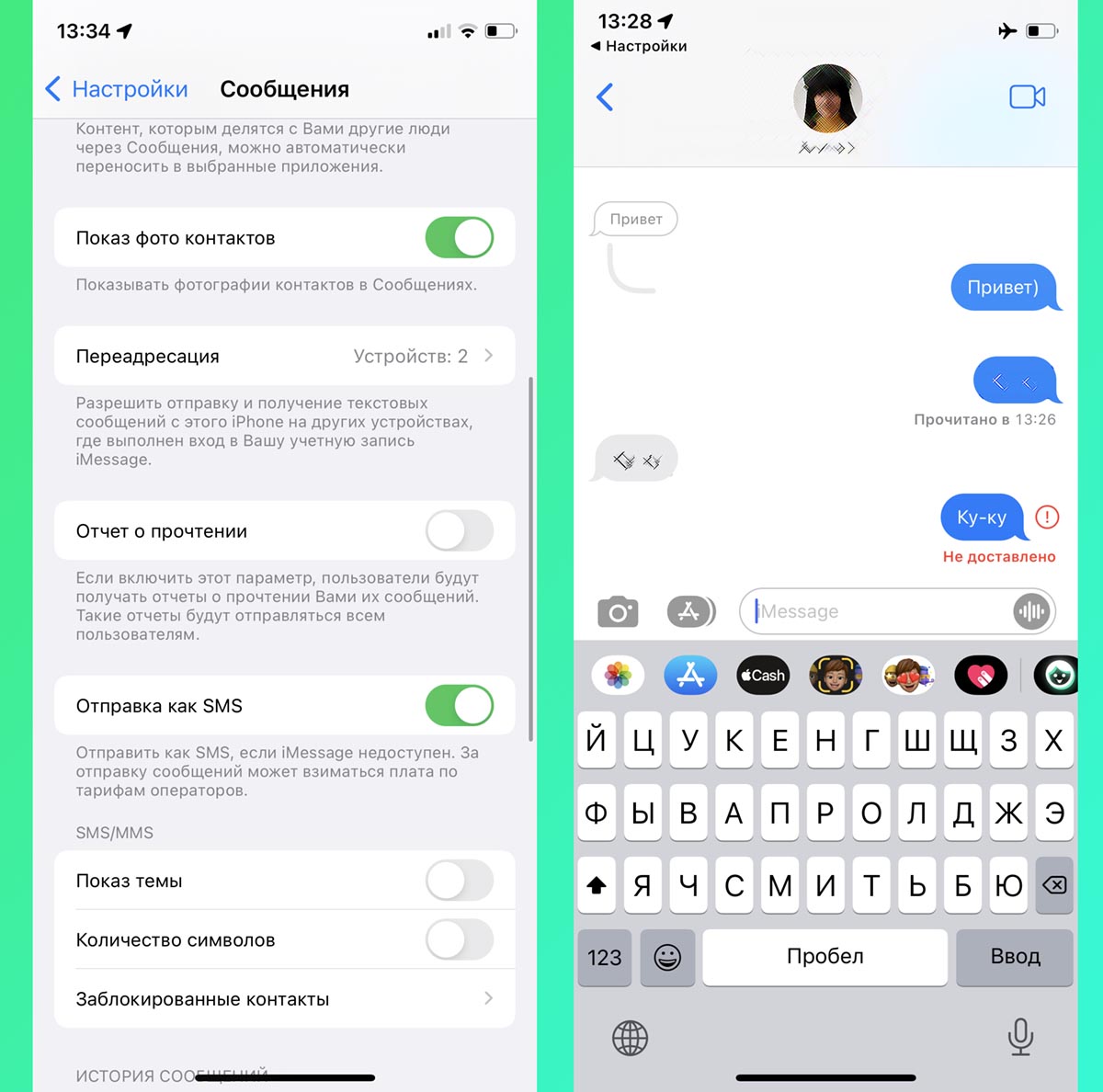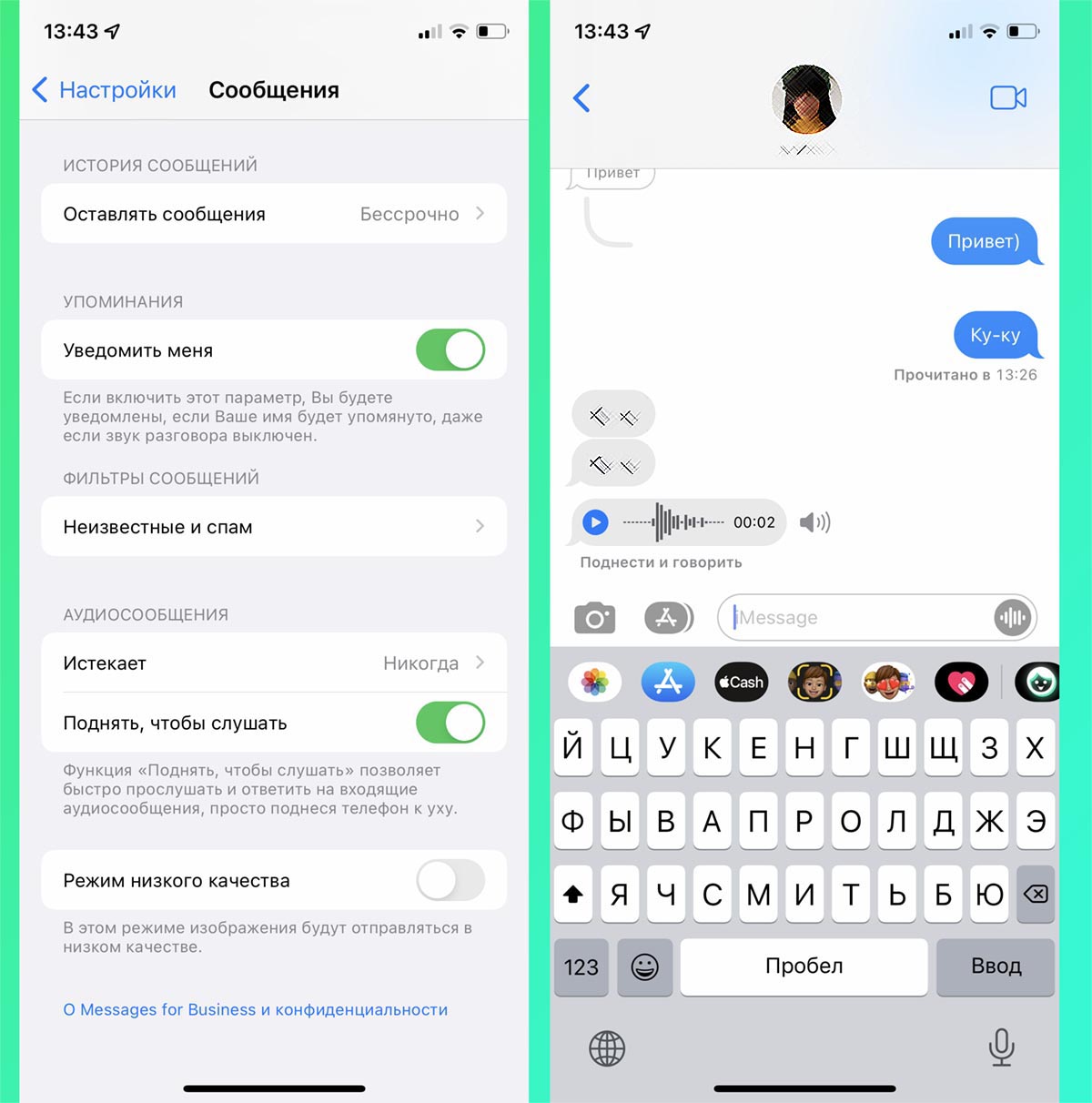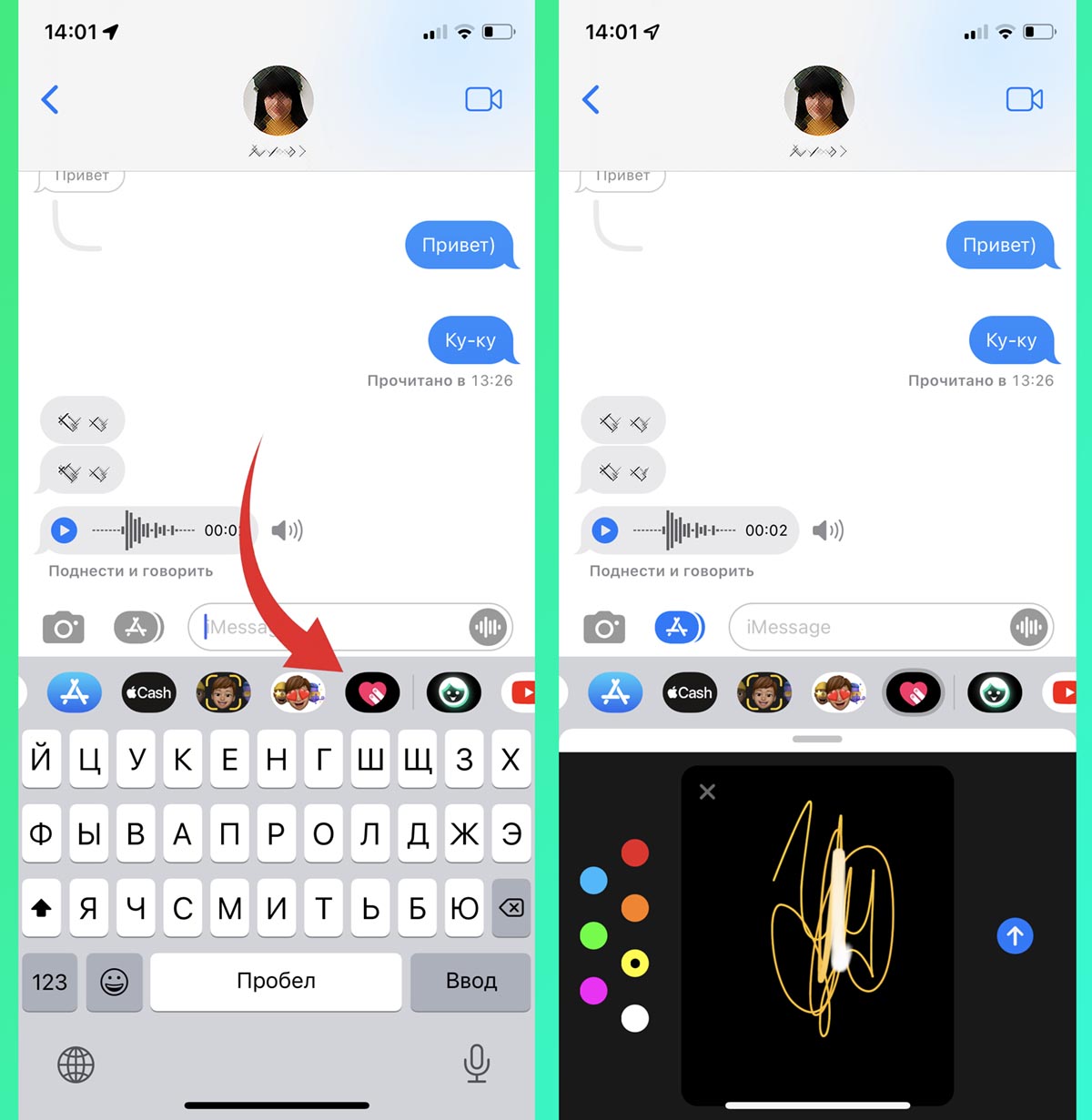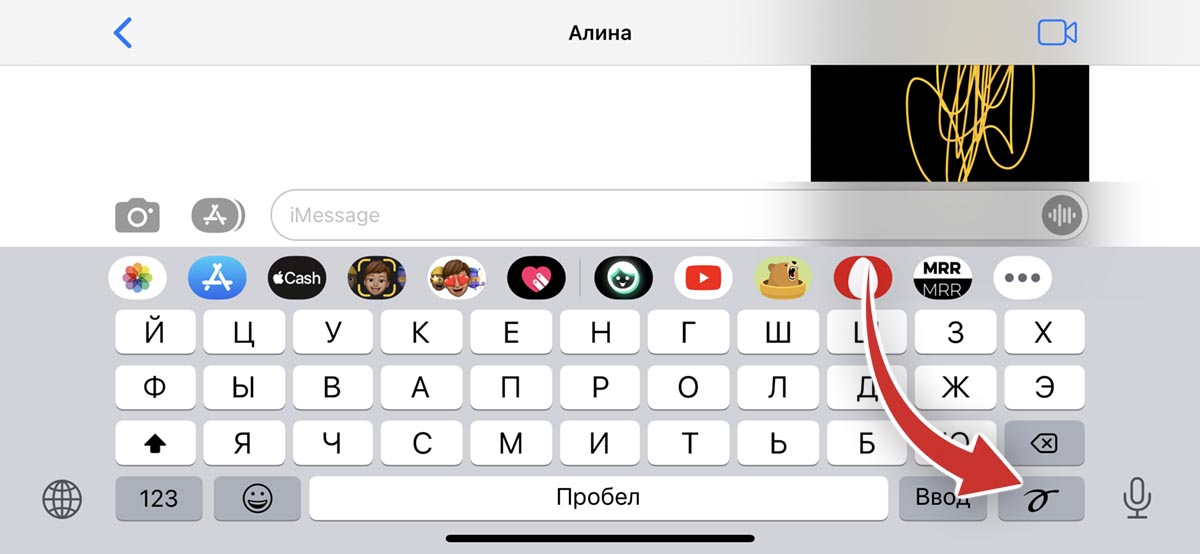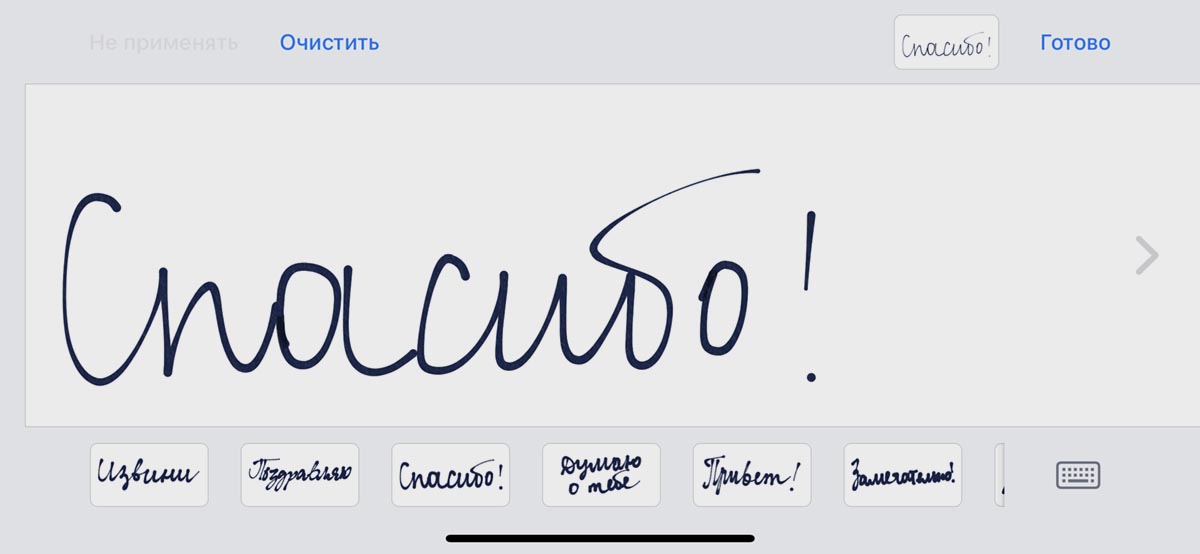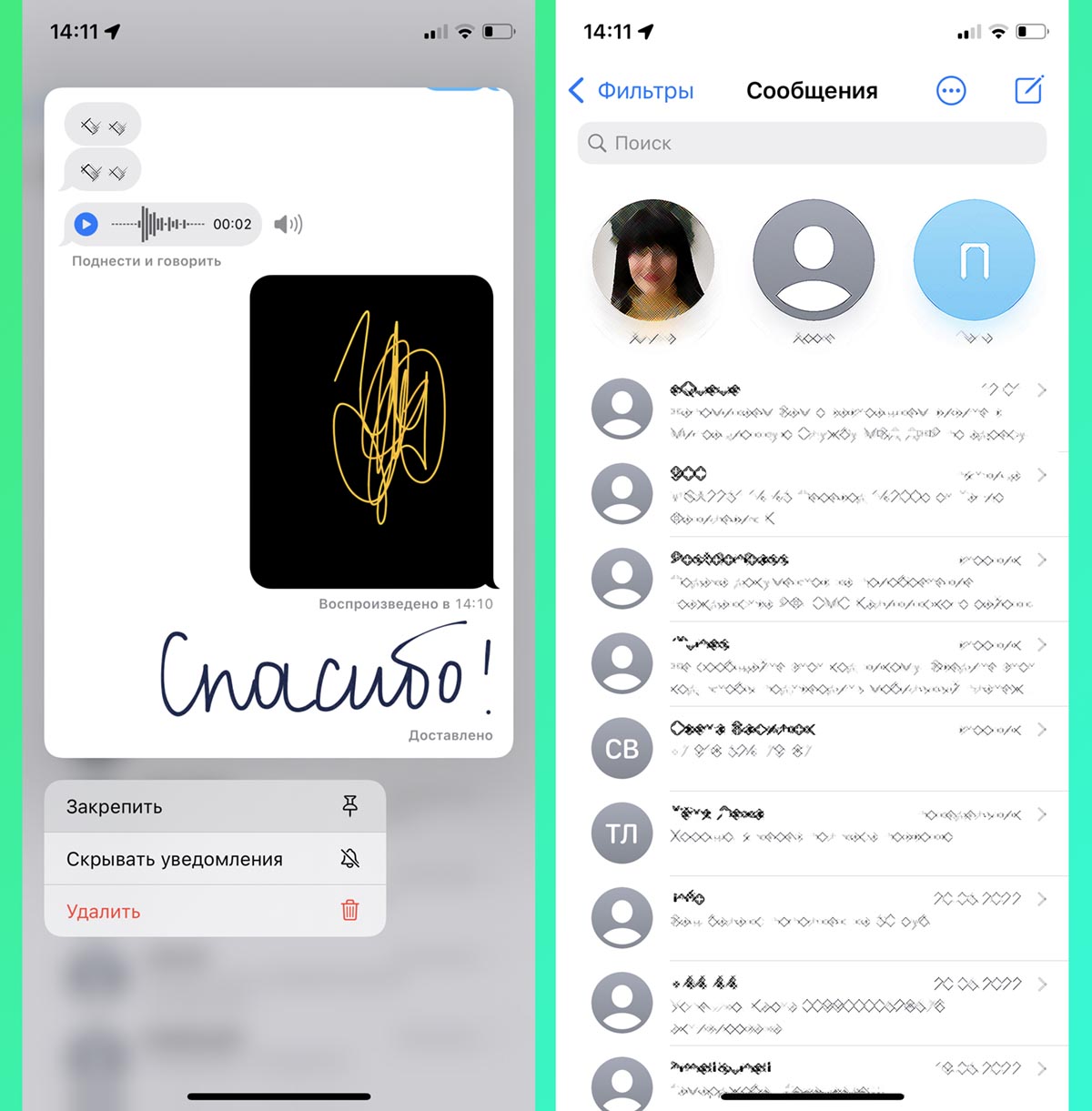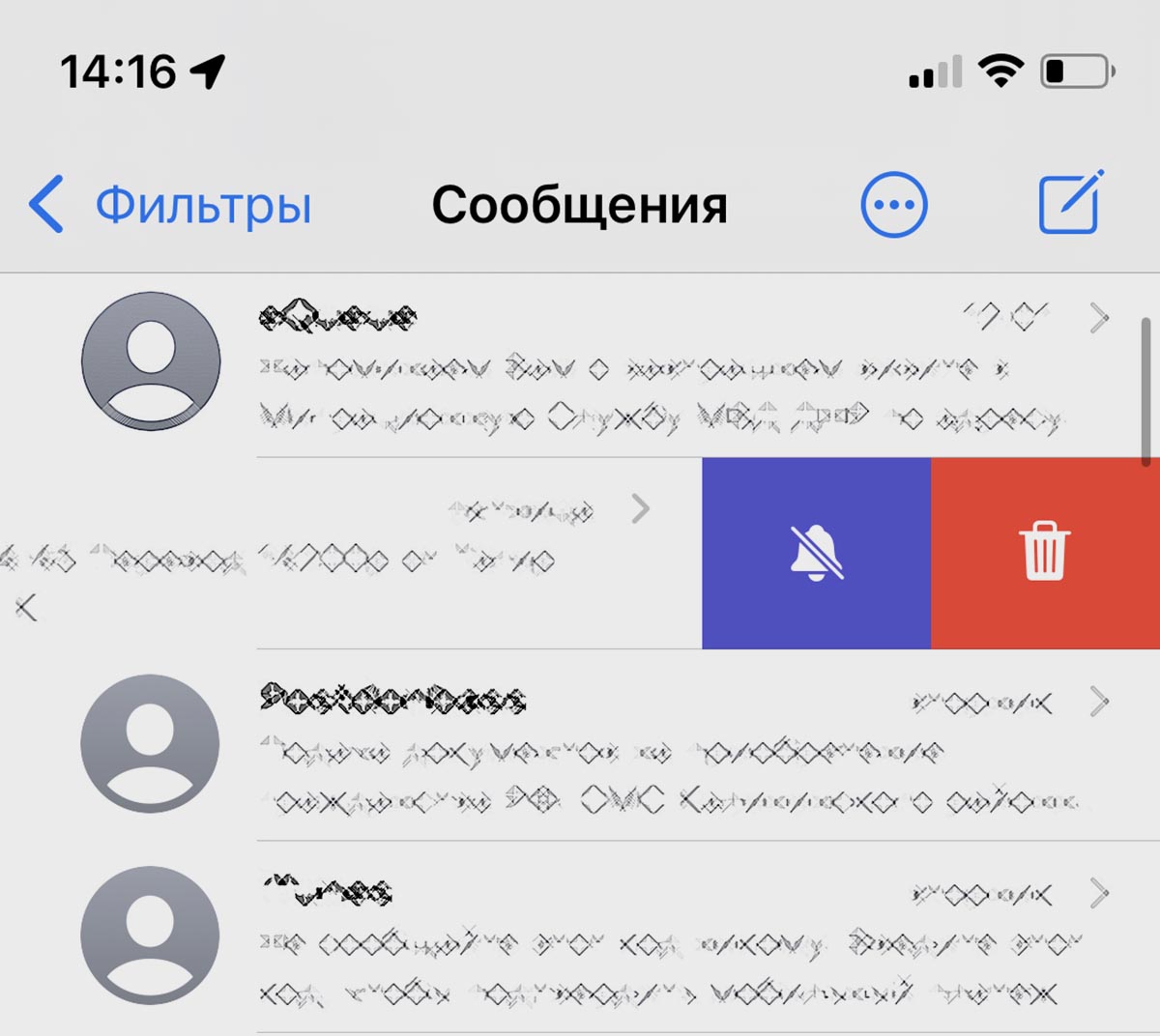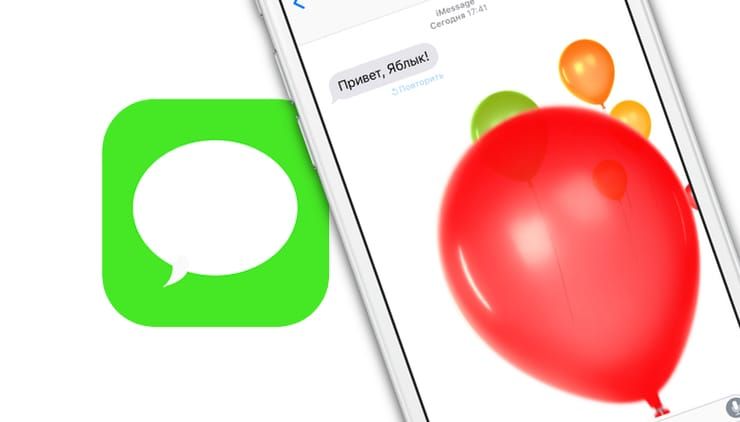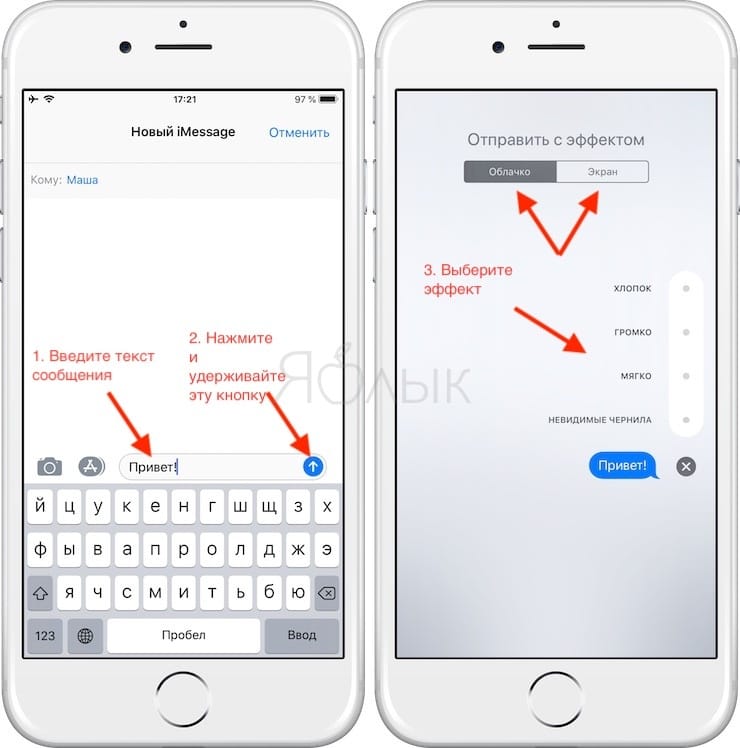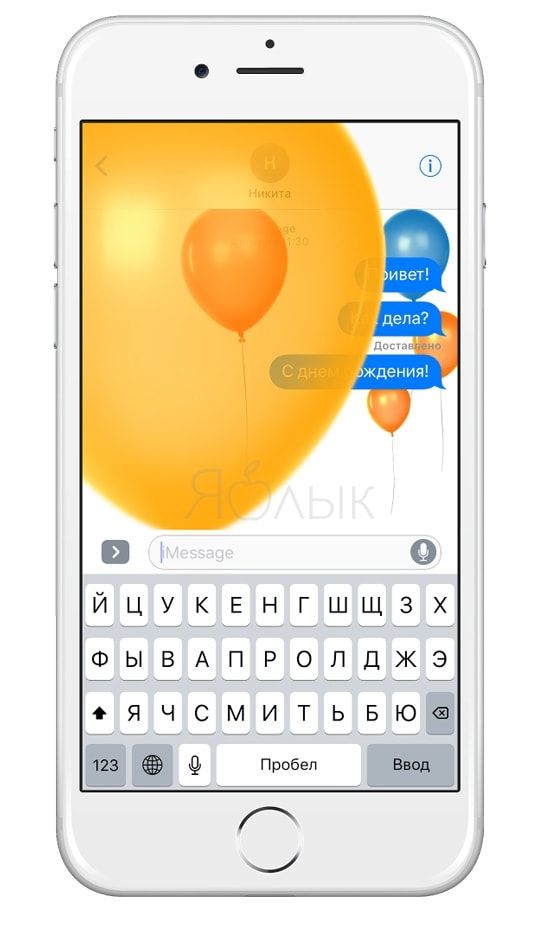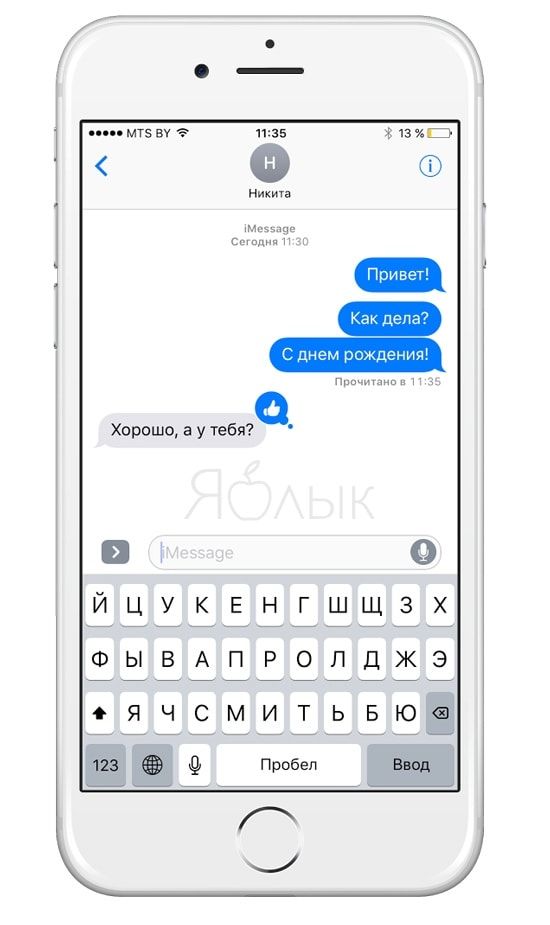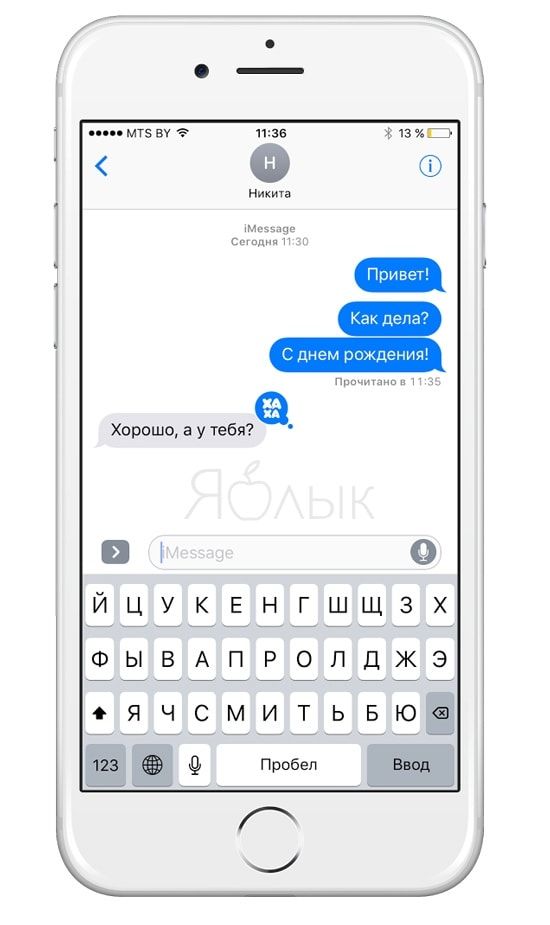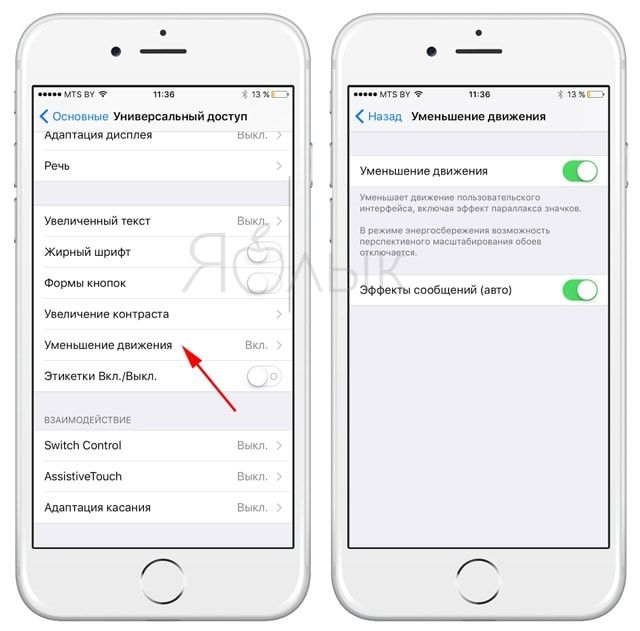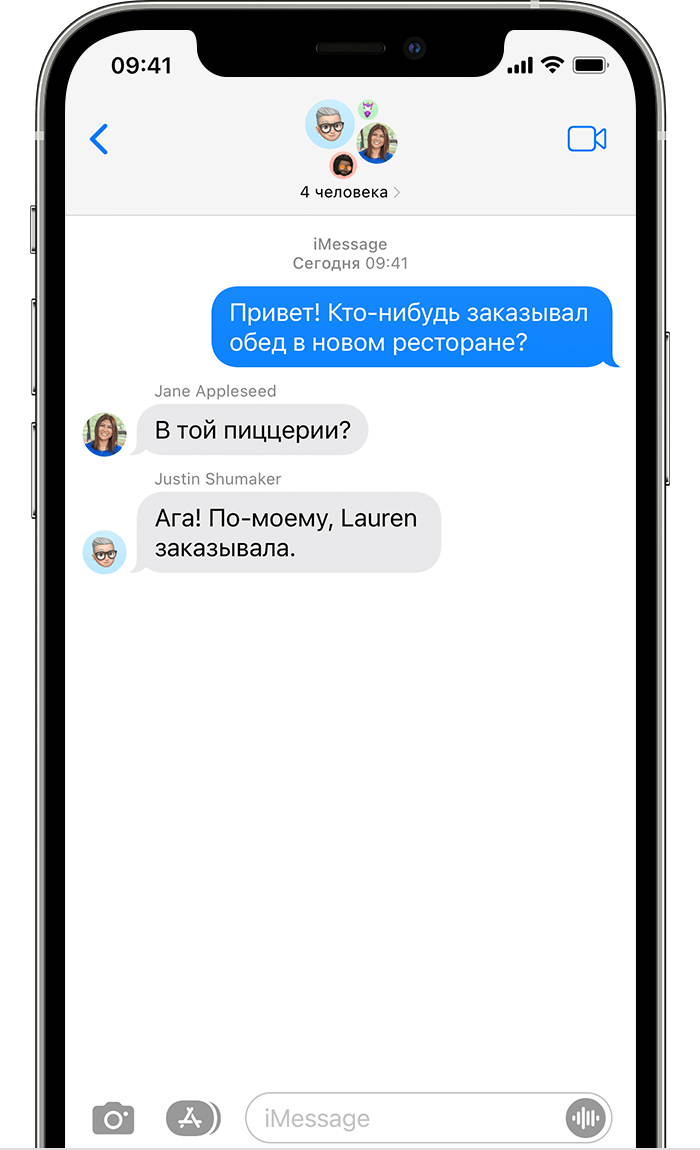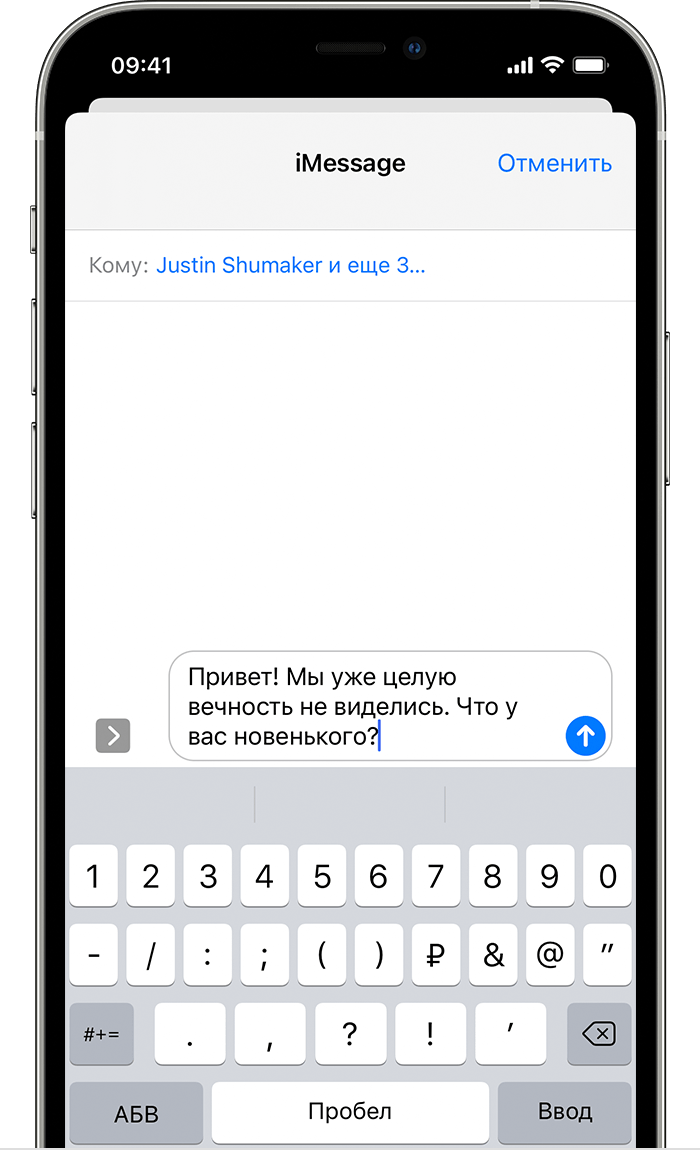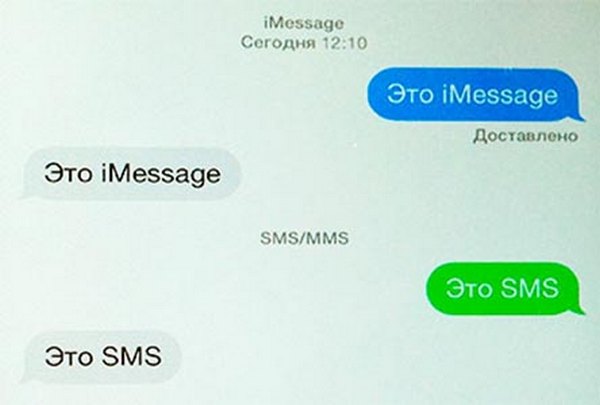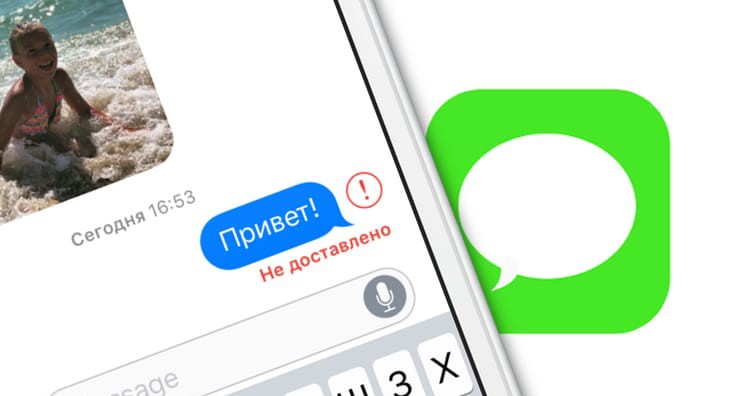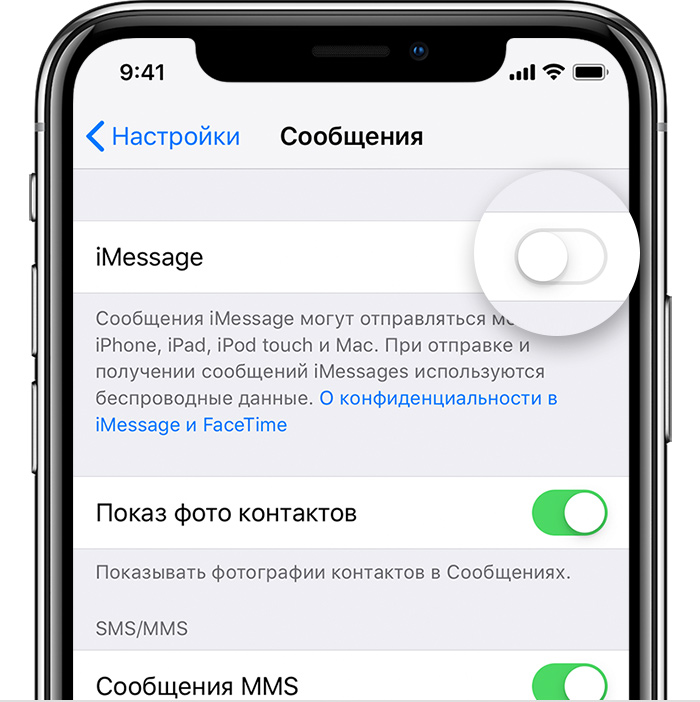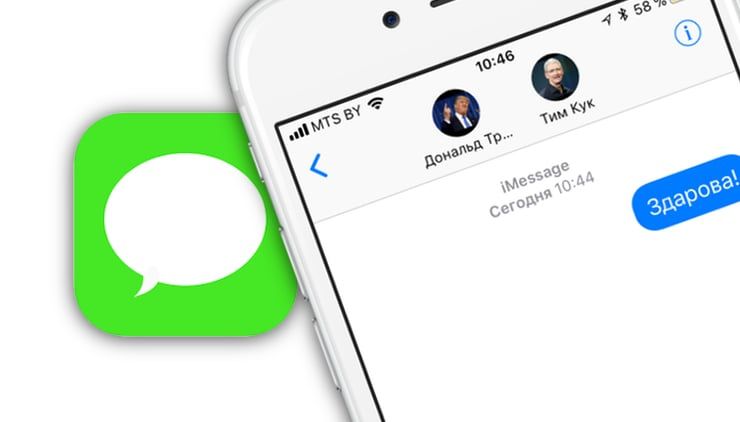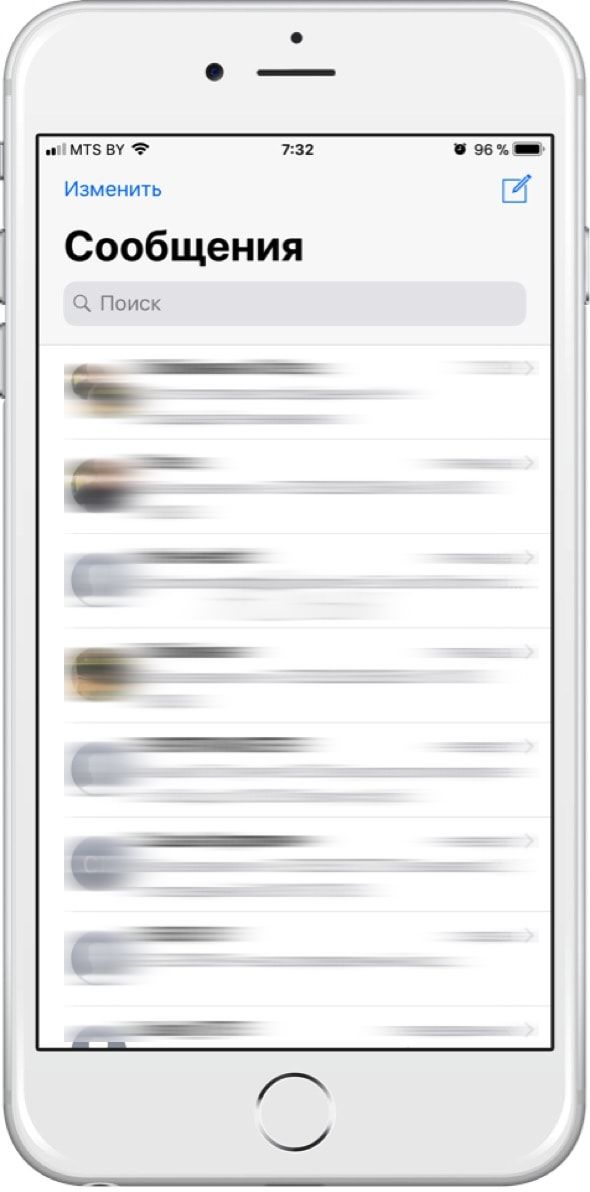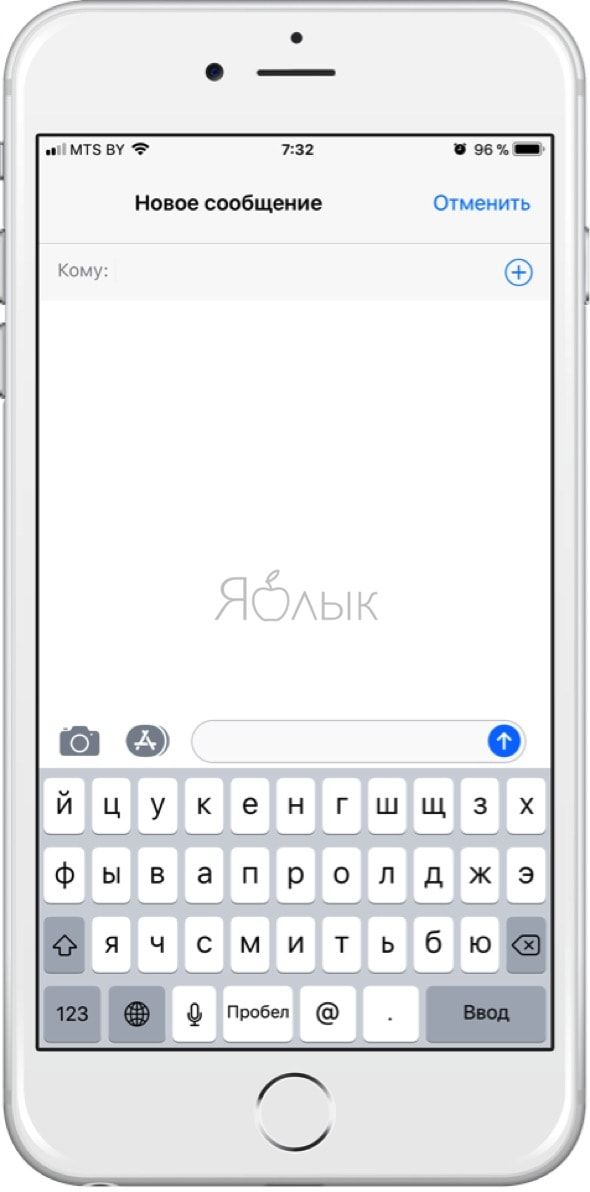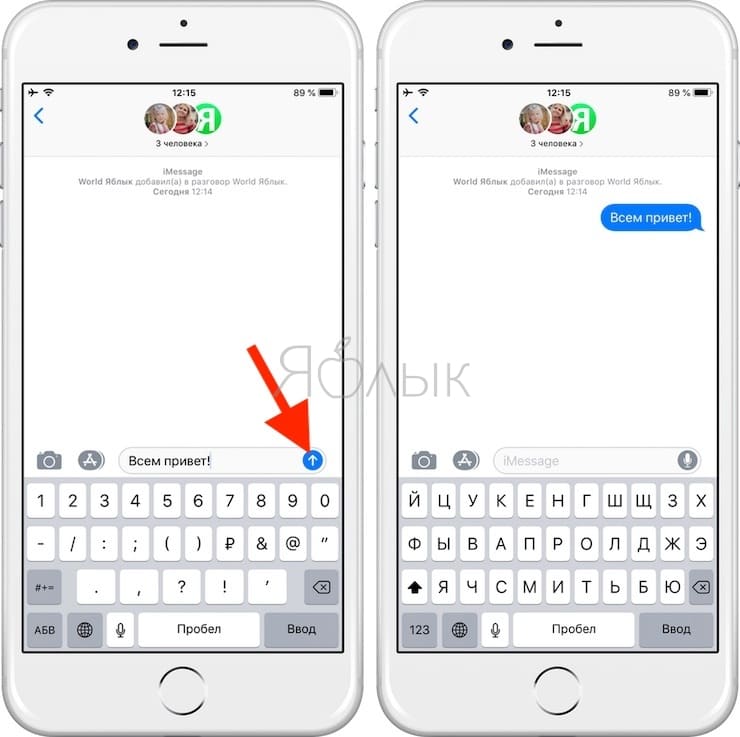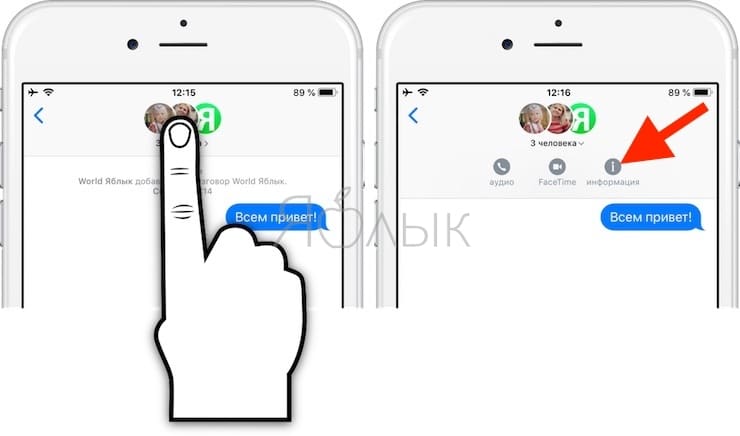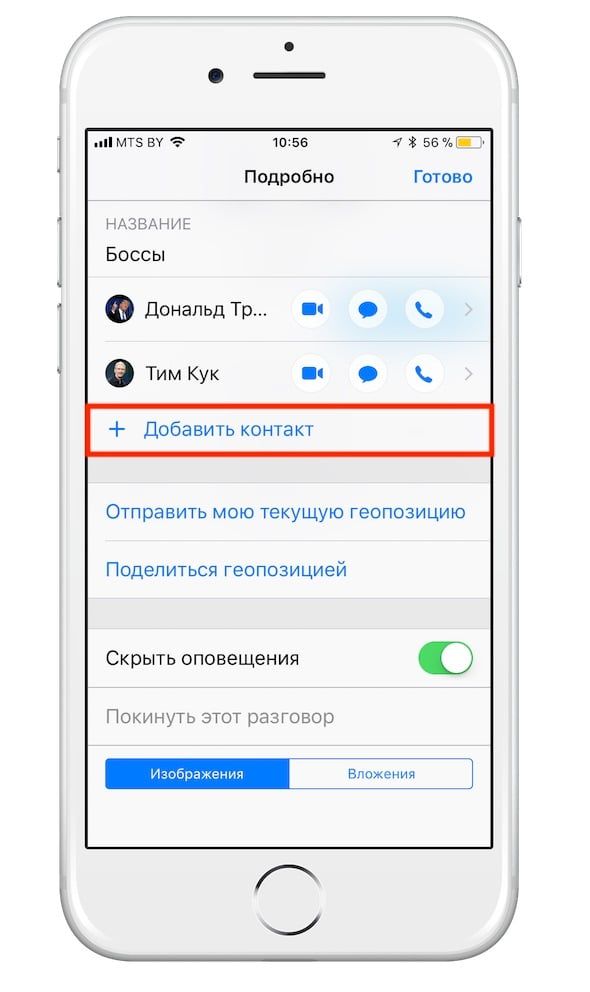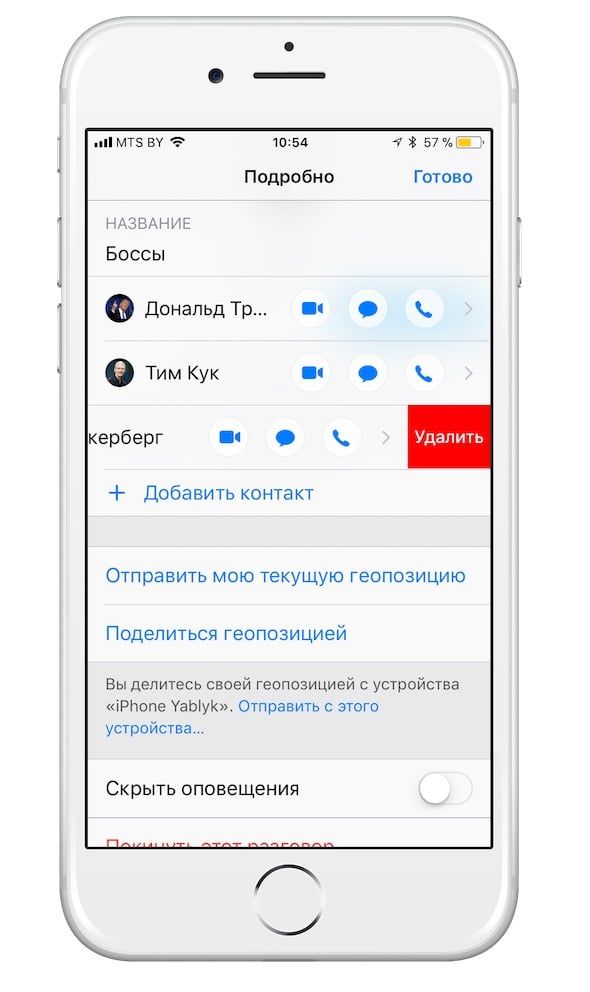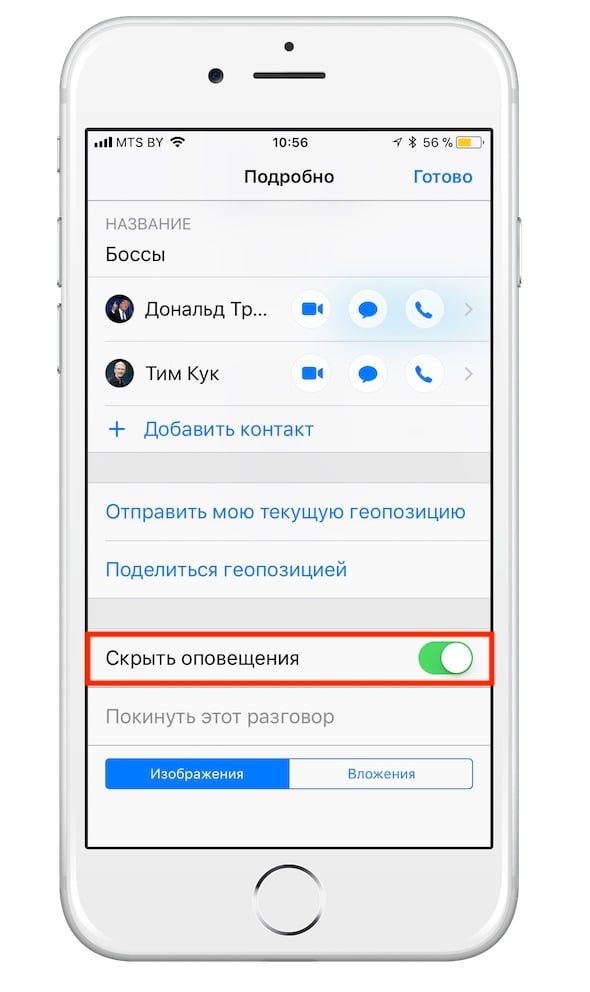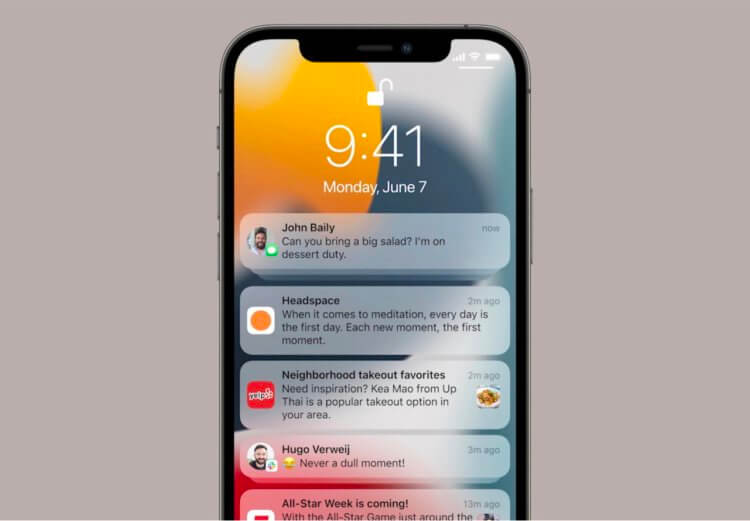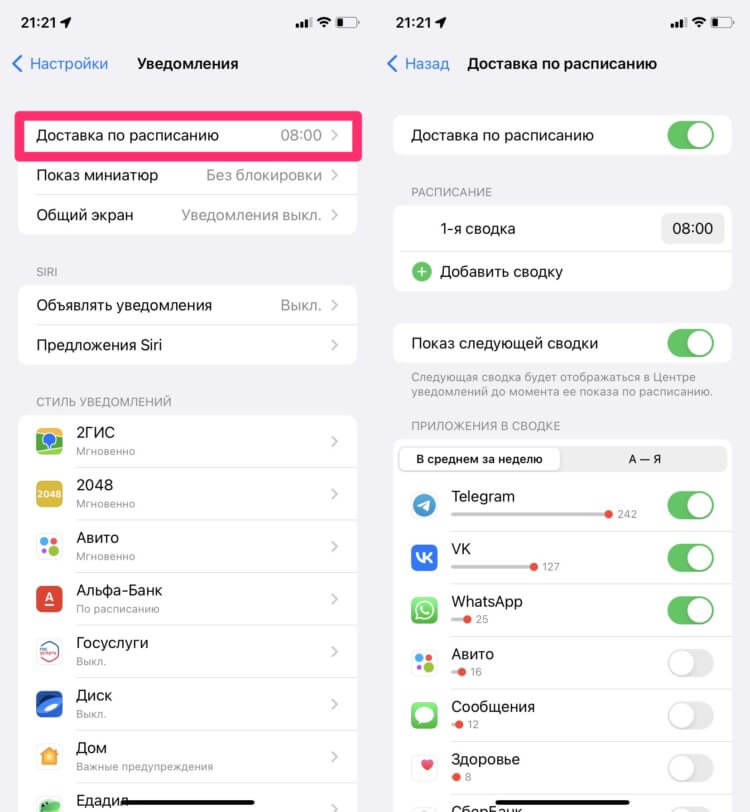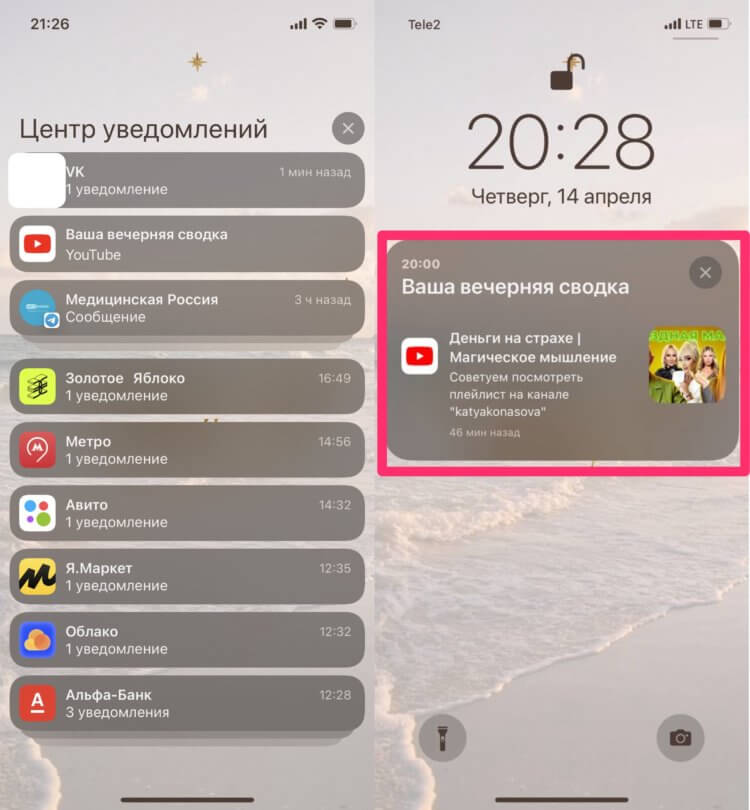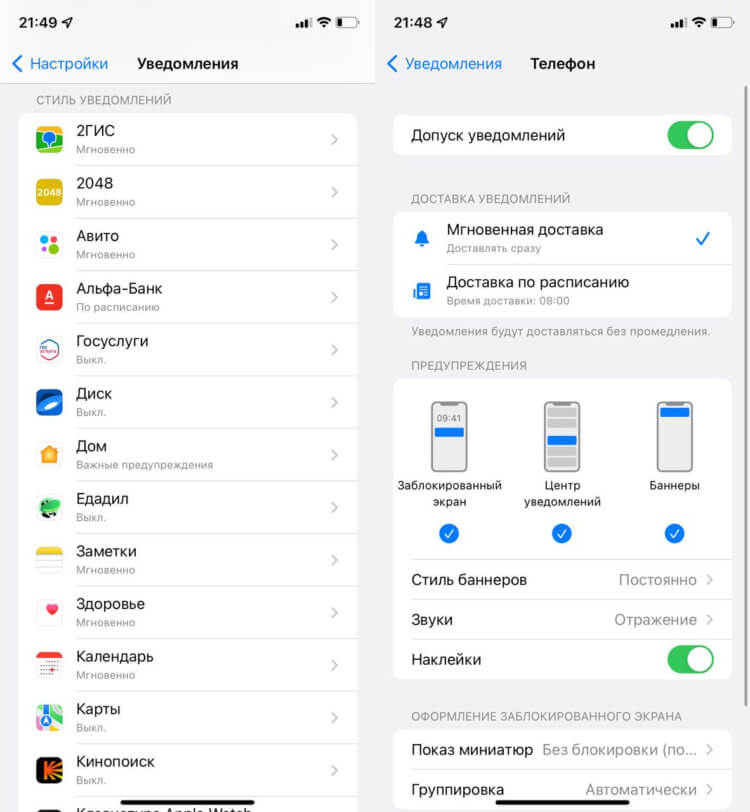Как создать шаблон в айфоне сообщения
Как создать шаблон в айфоне сообщения
9 полезных советов по использованию сообщений в iOS
Редактор направления Истории
Скорее всего, приложение «Сообщения» на своем iPhone вы используете каждый день, но получаете ли вы от него максимум? Сайт Mashable рассказывает о необычных функциях, благодаря которым можно делать с SMS, MMS и iMessage намного больше. Эти советы помогут вам экономить время и стать настоящим экспертом текстового общения.
1. Отвечайте мгновенно
В спешке вы можете ответить на сообщение за считанные секунды с помощью предустановленных реакций. Просто нажмите и удерживайте полученное сообщение, и вам будет предложен выбор из нескольких реакций: сердце, рука с большим пальцем вверх или вниз, фраза «ха-ха», восклицательный и вопросительный знаки.
Нажмите на нужный ответ, чтобы отправить его собеседнику.
2. Изменяйте сообщения для сброса входящих звонков
Вместо того, чтобы просто сбрасывать входящие, гораздо вежливее будет отправить сообщение звонящему с объяснением, почему вы не можете ответить. По умолчанию в iPhone предусмотрены три шаблона для таких сообщений, но их можно изменять под обстоятельства.
Перейдите в «Настройки», затем в раздел «Телефон» и выберите «Ответить сообщением». В этом пункте можно отредактировать стандартные сообщения.
Теперь, когда у вас не будет возможности ответить на звонок, просто сдвиньте иконку «Сообщений» вправо вниз, чтобы увидеть три возможных сообщения.
3. Выбирайте, кто будет получать отчеты о прочтении сообщений вами
По умолчанию эти уведомления отключены, но в iOS 10 стало возможно активировать эту функцию для некоторых контактов, а для всех остальных оставить неактивной.
Эта функция пригодится, к примеру, если вы хотите, чтобы ваша половинка знала, когда вы прочитаете сообщения от него или от нее, но при этом хотите скрыть от своей мамы то, что прочитали ее недавнюю тираду.
Если вы хотите включить уведомления о прочтении для всех желающих, перейдите в «Настройки», затем в «Сообщения» и включите флажок «Отчет о прочтении».
Чтобы настроить уведомления для конкретных людей, войдите в приложение «Сообщения», откройте диалог с нужным человеком и нажмите иконку с буквой «i» в круге (иконку информации). Найдите флажок «Отчет о прочтении» и включите его.
4. Просматривайте, во сколько именно было отправлено сообщение
Если вы общались с кем-то в течение одного дня, время отправки каждого сообщения не отображается. Тем не менее эту информацию можно просмотреть. Нужно просто перейти в диалог и провести по экрану пальцем влево.
Справа от каждого сообщения появится точное время его отправки.
5. Делать пометки на фотографиях
В «Сообщения» в iOS 10 Apple добавила функцию Markup («Разметка»). Это быстрый способ отметить что-то на фотографии, которую вы отправляете через iMessage или MMS.
Чтобы отредактировать фотографию, войдите в приложение «Сообщения», нажмите иконку камеры, чтобы увидеть свои изображения, и затем, вместо короткого нажатия удерживайте палец на изображении. Изображение откроется на экране, а в нижней его части будут кнопки «Markup» и «Изменить».
Здесь можно добавлять на изображения текст, рисовать или даже увеличивать определенные области.
6. Создавайте комбинации для быстрого набора
Эта функция появилась уже давно, но часто люди забывают о ней. Создавать буквенные комбинации для быстрого ввода популярных фраз очень легко.
Чтобы настроить эти сокращения, перейдите в «Настройки», «Общие» и выберите раздел «Клавиатуры». Перейдите в пункт «Замена текста» и нажмите знак плюса в правом верхнем углу экрана, чтобы добавить новую комбинацию.
Само собой, лучше не использовать для обозначения комбинаций реальные слова, которые вы можете ввести случайно.
Теперь при написании сообщения и вводе кода комбинации у вас будет возможность заменить ее на полную фразу.
7. Встряхните телефоном, чтобы стереть набранный текст
В «Сообщениях» есть удобная функция, которая позволяет стереть только что введенный текст, просто встряхнув телефоном. Для кого-то это может показаться необычным действием, другим же понравится удалять набранный текст с помощью такого жеста.
Просто встряхните телефоном и затем выберите опцию «Удалить», чтобы удалить набранный текст.
8. Используйте iPhone в горизонтальном режиме
Если повернуть iPhone с включенным приложением «Сообщения», то вы перейдете в горизонтальный режим. Так поле для ввода текста станет крупнее.
Кроме того, с левой стороны появятся дополнительные функции, а верхняя часть экрана также разделится надвое и будет отображать недавние диалоги.
Возможно, обладателям небольших рук будет не так удобно работать с набором текста в этом режиме, но кому-то понравятся дополнительные функции ввода.
9. Прослушивайте свои текстовые сообщения на iPhone
Эта функция была представлена как часть пакета для владельцев iPhone с нарушениями органов чувств, однако она может оказаться полезной и для всех остальных.
Ваш iPhone может читать ваши сообщения вслух, для этого нужно лишь включить функцию Speak Selection («Проговорить выделенное»).
Перейдите в «Настройки», «Общие», «Универсальный доступ», «Речь» и включите Speak Selection.
Теперь, когда вы выделите часть текста, на экране будет появляться опция «Проговорить».
Речь может быть слишком быстрой. Скорость можно менять, передвигая слайдер «Скорость речи» в меню «Настройки речи».
10 функций iMessage, про которые не знают многие владельцы iPhone. Например, превращение голосовых в текст
Многие пользователи техники Apple обходят стороной стандартный мессенджер на iPhone и Mac. За последние годы iMessage обзавелся большим количеством удобных фишек и особенностей, которые выделяют его на фоне Telegram, WhatsApp или Viber.
Общаться с другими владельцами яблочной техники будет удобнее, когда узнаете о десяти полезных фишках iMessage.
1. Установите фото для своего профиля iMessage
Вы можете установить фотографию для своей учетной записи iMessage, её будут видеть другие пользователи во время общения. Если у друзей уже установлено фото для вашего контакта, при добавлении аватара в iMessage появится выбор между старым и новым снимком.
Если пропустили данную процедуру во время первоначальной настройки системы, можете изменить параметры в разделе Настройки – Сообщения – Показ имени и фото.
2. Используйте быстрые ответы во время переписки
Если пропустили слово или фразу собеседника, всегда можно ответить на неё с цитатой. Данной опции в iMessage раньше не было и многие пользователи до сих пор не знают, как делать такой вид ответа.
Для этого задержите пальцем нужную фразу и выберите опцию Ответить.
Можно отвечать на любое старое сообщение из переписки.
3. Просматривайте точное время отправки сообщений
Если вам понадобиться вспомнить точное время отправки сообщения, просто откройте диалог и сделайте свайп влево.
Возле каждого вашего сообщения отобразится время его отправки.
4. Превращайте сообщение iMessage в СМС
Если во время переписки вы заметили, что собеседник внезапно перестал отвечать на сообщения, возможно, у него пропало подключение к сети. В этом случае можно продолжить общение по СМС.
Сначала включите опцию Настройки – Сообщения – Отправка как SMS, затем задержите палец на синем сообщении iMessage и выберите пункт Отправить как SMS. Опция будет доступна для недоставленных сообщений iMessage.
Сможете продолжить общение по SMS в том же чате.
5. Прослушивайте аудиосообщения правильно
Многие пользователи во время прослушивания аудиосообщений подносят телефон к лицу и пытаются нажать на кнопку воспроизведения. Слушать послания таким способом не очень удобно, а кроме этого его будут слышать все окружающие.
Следует активировать переключатель по пути Настройки – Сообщения – Поднять, чтобы слушать, а затем просто поднести смартфон к уху. Экран отключится, а через разговорный динамик будет воспроизведена отправленная собеседником запись.
Так вы не будете выглядеть странно, а другие не смогут подслушать послание. Эта фишка работает и в других мессенджерах.
6. Преобразуйте текст в эмодзи
Любители смайликов могут быстро “эмодзифицировать” текст своего сообщения. Некоторые слова при этом будут заменены на подходящие эмодзи.
Подобный стиль общения нравится не всем, но реализация фишки однозначно заслуживает внимание всех владельцев яблочной техники.
Перед отправкой сообщения нажмите на кнопку Эмодзи (она доступна при активной клавиатуре Эмодзи по пути Настройки – Основные – Клавиатура) и увидите доступные для преобразования слова. Нажатие на слово заменит его подходящим символом.
7. Отправляйте рукописные сообщения
Вместо скучного и безликого текста в переписки можно отправлять рукописный текст или нарисованную анимацию.
Это сильно разнообразит переписку и позволяет выразить эмоции. Для отправки анимированной картинки нажмите соответствующую кнопку на панели iMessage и проведите пальцем по области записи.
Чтобы послать рукописную заметку или один из готовых шаблонов, переверните смартфон в ландшафтную ориентацию и нажмите специальную кнопку на клавиатуре.
8. Закрепляйте нужные чаты
Приложение Сообщения позволяет закрепить нужные чаты в самом верху списка для быстрого перехода к важным перепискам.
Для того чтобы закрепить диалог или групповой чат, задержите на нем палец и выберите опцию Закрепить. Можно закрепить переписку при помощи свайпа вправо по нужному чату в списке.
Открепляются ненужные чаты из верхнего меню аналогичным образом.
9. Выключайте уведомления от отдельных контактов или чатов
В iOS есть возможность отключить звук уведомлений iMessage для определенных чатов или собеседников. Появилась фишка задолго до режима Фокусирование и настраивается за секунду.
Просто сделайте боковой свайп влево на определенном чате и выберите опцию отключения звука.
10. Преобразуйте голос в текст вместо отправки голосовых сообщений
Ваш собеседник не всегда сможет прослушать отправленное голосовое сообщение. Вместо этого лучше сразу преобразовать голос в текст.
Для этого у вас должна быть активирована опция по пути Настройки – Основные – Клавиатура – Включение диктовки. После этого в любом приложении (даже сторонних) вы сможете диктовать текст вместо набора через клавиатуру.
Используйте кнопку микрофона в правом нижнем углу для начало диктовки.
Эти маленькие хитрости делают iMessage удобным средством общения в кругу любителей техники Apple.
Использование приложения «Сообщения» на iPhone, iPad или iPod touch
Оставайтесь на связи благодаря самым важным разговорам. Отправляйте текст, фотографии, видеозаписи и многое другое. А также персонализируйте сообщения с помощью анимированных эффектов, закрепляйте важные разговоры, отправляйте встроенные ответы и добавляйте упоминания.
Отправить сообщение
В iOS 14 и iPadOS 14 и более поздних версий также можно использовать встроенные ответы и упоминания, чтобы привлечь внимание к конкретным сообщениям и пользователям в них.
Ответ с экрана блокировки
Если у вас iPhone X или более новая модель либо iPad с функцией Face ID и вам не удается ответить на сообщение с экрана блокировки, перейдите в меню «Настройки» > «Face ID и код-пароль» и включите функцию «Ответить сообщением». Если у вас iPhone SE (2-го поколения), iPhone 8 или более старая модель либо iPad, перейдите в меню «Настройки» > «Touch ID и код-пароль» > «Доступ с блокировкой экрана» и включите функцию «Ответить сообщением».
* Нажатие и удержание доступно на большинстве устройств с поддержкой iOS 13 и более поздних версий или iPadOS. Чтобы ответить на сообщение с экрана блокировки на iPhone SE (2-го поколения), необходимо смахнуть уведомление влево и нажать «Просмотреть».
Использование функции «Отправлено Вам»
В iOS 15 и iPadOS 15 контент, которым с вами поделились в приложении «Сообщения», автоматически размещается в разделе «Отправлено Вам» соответствующего приложения. Функция «Отправлено Вам» доступна в приложениях «Фото», Safari, News, Music, Podcasts и Apple TV.
Отправленный вам контент помечается в соответствующем приложении с указанием пользователя, который поделился им. Нажмите имя, чтобы ответить на отправленный материал, и продолжите разговор в приложении «Сообщения».
Чтобы отключить функцию «Автоотправка» или функцию «Отправлено Вам» для определенного приложения, перейдите в меню «Настройки» > «Сообщения» > «Отправлено Вам» и отключите функцию «Автоотправка» или поддержку функции «Отправлено Вам» для определенного приложения.
Закрепление важных разговоров
В iOS 14 и iPadOS 14 и более поздних версий приложение «Сообщения» позволяет закрепить до девяти разговоров. Когда вы закрепляете разговор, он отображается в верхней части приложения «Сообщения», поэтому его легко найти.
Чтобы закрепить разговор, откройте «Сообщения» и проведите пальцем по разговору. Либо выполните следующие действия.
Изменение имени и фотографии
Вы можете делиться своим именем и фотографией со всеми пользователями iMessage, однако это потребуется подтвердить при отправке или ответе на сообщение. Также можно включать и отключать общий доступ. Просто выполните шаги 1–2 и включите или выключите параметр «Общий доступ к имени и фотографии».
Удаление сообщения или разговора
Удаленное сообщение или разговор невозможно восстановить. Поэтому обязательно сохраняйте важную информацию из своих сообщений.
Чтобы удалить отдельное сообщение, выполните следующие действия.
Чтобы удалить разговор:
Пока разговор не закреплен, вы также можете провести пальцем влево по разговору, нажать «Удалить» и затем нажать «Удалить» еще раз для подтверждения. Чтобы удалить несколько разговоров, откройте приложение «Сообщения» и нажмите «Править» в левом верхнем углу. Нажмите «Выбрать сообщения», затем нажмите кружок рядом с нужными разговорами, а затем — «Удалить» в правом нижнем углу.
Если необходимо хранить сообщения в течение определенного времени, перейдите в меню «Настройки», нажмите «Сообщения», затем нажмите «Оставлять сообщения». Затем выберите, в течение какого времени требуется хранить сообщения.
Включение параметра «Скрыть уведомления»
Как запланировать текстовые сообщения на iPhone и iPad с помощью приложения «Команды»
Сегодня мы покажем вам, как вы можете планировать текстовые сообщения на вашем iPhone или iPad с помощью мощного встроенного приложения «Быстрые Команды».
Расписание текстовых сообщений на любое время и дату с помощью приложения «Команды» на iPhone и iPad
Есть большая вероятность, что вы не потрудитесь открыть приложение «Команды», потому что оно выглядит довольно сложным в использовании. Но правда в том, что на самом деле это не для многих вещей. Оно чрезвычайно мощное, и как только вы освоите его, вы будете удивлены тем, что вы можете с ним делать.
Это также включает в себя возможность планировать текстовые сообщения. Да, вы все правильно прочитали. Вы можете использовать приложение «Команды», чтобы запланировать текстовые сообщения на любое время и дату. Это означает, что вы никогда не пропустите отправку пожеланий на день рождения кому-либо, как только вы настроите его правильно.
Руководство
Шаг 1. Запустите приложение « Команды» на главном экране.
Шаг 2. Нажмите на вкладку «Автоматизация» внизу.
Шаг 3. Теперь нажмите « Создать личную автоматизацию».
Шаг 4. Нажмите «Время суток» вверху, как показано на скриншоте ниже.
Шаг 5. Здесь у вас есть куча вариантов, с которыми можно поиграть. Но только ради этого урока мы покажем вам, как вы можете запланировать отправку текстового сообщения на определенную дату и время. Итак, нажмите «Время суток» и выберите время, в которое вы хотите, чтобы текстовое сообщение было отправлено с вашего телефона.
Шаг 6. Если вы хотите, чтобы текст отправлялся ежедневно в заданное время, выберите Ежедневно или Еженедельно, если вы хотите, чтобы он отправлялся в определенный день (или дни) недели. Выберите Ежемесячно и укажите дату, когда вы хотите отправить текстовое сообщение.
Шаг 7. Нажмите «Далее» в правом верхнем углу, когда все настроено.
Шаг 8. Теперь вы увидите кучу предложений действий. Просто нажмите «Отправить сообщение ».
Шаг 9. Нажмите на область «Сообщение» и введите сообщение, а затем нажмите «Получатели», чтобы выбрать контакт, которому вы хотите отправить сообщение.
Шаг 10. Нажмите « Далее » в правом верхнем углу, когда все будет готово.
Шаг 11. Снимите флажок «Спросить перед запуском», чтобы действие выполнялось без вашего запроса, поэтому оно будет отправлено вовремя без какой-либо задержки. А затем нажмите «Готово» в правом верхнем углу.
Вот и все. Теперь ваша автоматизация настроена, и текстовое сообщение запланировано. И если вы хотите удалить автоматизацию, просто проведите по ней влево и нажмите «Удалить».
Вы можете сделать эту автоматизацию более сложной, если хотите. Например, вы можете настроить отправку текстового сообщения во время заката или восхода солнца. Он просто использует встроенный в телефон GPS и службы определения местоположения, чтобы рассчитать время восхода и захода солнца и отправить соответствующий текст.
Эффекты с анимацией в iMessage: какие бывают и как пользоваться
Еще в iOS 10 Apple сделала очередной шаг к тому, чтобы сделать переписку через фирменное приложение Сообщения ещё более интересной. С тех пор в приложении появилась возможность заполнить весь экран пузырьками, воздушными шариками, конфетти, лазерами, фейерверками, падающими звездами и т.п. эффектами.
Как добавлять анимационные эффекты в iMessage на iPhone и iPad
1. Наберите текст сообщения.
2. Нажмите на кнопку Отправить (направленная вверх белая стрелка в синем кружке) с помощью 3D Touch-жеста (слегка). Если 3D Touch не поддерживается на вашем устройстве, просто нажмите и удерживайте ту же кнопку.
3. Выберите вверху меню Облачко.
4. Нажмите на один из эффектов, который вы хотели бы применить — Хлопок, Громко, Мягко, Невидимые чернила.
5. Коснитесь кнопки Отправить.
Какие эффекты предлагает Apple для iMessage?
Хлопок — текст вашего сообщения сначала показывается на экране огромными буквами, а затем словно «бьет» по нему, и во все стороны расходится ударная волна.
Громко — получатель увидит огромное облачко. Поначалу оно слегка вибрирует, а затем уменьшается до нормальных размеров.
Мягко — сообщение отображается очень маленьким шрифтом, а затем плавно разрастается до обычных пропорций.
Невидимые чернила — скрывают облачко с сообщением в анимированном «шуме» и блюре до тех пор, пока получатель не свайпнет по нему, чтобы прочитать «зашифрованное» сообщение.
Как отменить эффект с облачком в iMessage
Если результат, полученный в предыдущем параграфе, вас по каким-либо причинам не устроил, его легко отменить. Для этого достаточно нажать на кнопку-крестик внизу от выбранного эффекта.
Будут ли эффекты из iMessage отображаться на Mac?
На компьютере Apple можно увидеть Невидимые чернила — при условии, что на нем установлена операционная система macOS Sierra или High Sierra (либо более новая версия программного обеспечения).
Как просмотреть анимацию с облачком в iMessage еще раз
При желании вы всегда можете «посмотреть повтор» того, что вам прислали. Для этого:
1. Откройте переписку и найдите нужное сообщение.
2. Нажмите кнопку Повторить для того, чтобы воспроизвести отправленную вам анимацию еще раз.
Какие экранные эффекты есть в iMessage?
Список всех известных эффектов с описанием представлен ниже:
Эхо — дублирует ваш текст и «затопляет» им экран собеседника.
Прожектор — направляет луч прожектора на ваши входящие сообщения.
Шарики — отправляет вашему собеседнику разноцветные воздушные шарики. Они «взлетают» из правой нижней части экрана.
Конфетти — «засыпает» весь экран разноцветными конфетти.
Любовь — гигантское сердечко.
Лазеры — на экране появляются вспышки лазеров и соответствующие звуки.
Фейерверк — от центра экрана «распускаются» красочные фейерверки.
Падающая звезда — запускает от левого угла экрана звезду, она доплывает до правого угла и взрывается.
Праздник — на экране iPhone появляются фейерверки и прочие атрибуты праздника.
На Mac эти эффекты (по крайней мере, в обозримом будущем) отображаться не будут.
Какие слова и выражения автоматически сопровождаются анимацией?
При отправлении, например, таких сообщений, как: «С новым годом», «С днем рождения» или «Поздравляю», вместе с текстовым сообщением адресату будет отправлена и соответствующая анимация.
С новым годом — на экране появится фейерверк;
С днем рождения — полетят воздушные шары;
Поздравляю — взорвется хлопушка и полетят конфетти.
Попробуйте прямо сейчас!
Быстрые ответы
На каждое сообщение можно быстро ответить с помощью смайлика, отображающего ту или иную реакцию. Картинка появится в «словесном пузыре и будет видна как получателю, так и отправителю. Отреагировать на полученный текст или изображение можно с помощью смайликов в виде сердечка, поднятого вверх или опущенного вниз большого пальца, иконки «ха-ха», а также вопросительного и восклицательных знаков.
Как быстро ответить на сообщение с помощью иконки:
2. Выберите сообщение, на которое вы хотите ответить;
3. Нажмите и удерживайте сообщение до тех пор, пока не появится меню иконок;
4. Выберите подходящую иконку, и она будет отправлена собеседнику;
5. Для того чтобы отменить выбранный ответ, нужно снова вызвать меню иконок и нажать на него (или выбрать другой ответ).
Если у вас возникли проблемы с добавлением эффектов или анимации, то, возможно, у вас включена функция уменьшения движения и ее надо отключить. Это можно сделать, зайдя в Настройки → Основные → Универсальный доступ → Уменьшение движения.
Если на устройстве активирована данная функция, эффекты и анимация работать не смогут, поскольку они основываются на движении.
[Watch] Настраиваем шаблоны сообщений
Отправлять сообщения с часов — идея не новая, но весьма удобно реализованная в watchOS. Несмотря на то, что нередко пригождаются и стандартные ответы, возможность добавить в их список собственные варианты не может не радовать. О том, как это сделать, мы и расскажем в этом материале.
Как таковых настроек шаблонов несколько — для разных программ предлагаются отдельные наборы. Например, в «Сообщения» вариантов почти двадцать, а во встроенном почтовом клиенте (с выходом watchOS 2) — около дюжины. Вместе с обновлением на платформу пришли и нативные приложения, например знаменитый Facebook Messenger, также обзавёдшийся шаблонами (правда, их там всего шесть). Итак, приступим.
Чтобы отредактировать список ответов на сообщения и электронные письма:
Надеемся, этот простой совет сделает общение при помощи Watch ещё более удобным. Правильных вам ответов!
Новости, статьи и анонсы публикаций
Свободное общение и обсуждение материалов
Лонгриды для вас
Как правильно перевозить ноутбук в самолете, какой стороной класть MacBook в портфель, стоит ли покупать отдельную сумку для MacBook и чем ее заменить — ответы на эти и некоторые другие вопросы вы найдете в нашей статье.
Поделиться паролем от Wi-Fi на Айфоне можно двумя способами: через нативный инструмент и через QR-код, который можно создать либо в Командах, либо в отдельном приложении. В статье подробно разбираем каждый из них и рассказываем о том, как правильно ими воспользоваться.
Отправка групповых текстовых сообщений с устройства iPhone, iPad или iPod touch
Оставайтесь на связи благодаря самым важным разговорам. Узнайте, как начать групповой разговор с друзьями, семьей и коллегами.
Типы групповых разговоров
Групповые разговоры можно разделить на три категории: групповые сообщения iMessage, MMS и SMS. Приложение «Сообщения» выбирает тип группового сообщения автоматически в зависимости от настроек, сетевого подключения и тарифного плана оператора сотовой связи. Например:
Групповое сообщение iMessage
Эти сообщения отображаются в синих всплывающих окнах. Они отправляются через Apple, а не через вашего оператора связи, и защищены сквозным шифрованием. В групповом сообщении iMessage каждому участнику доступны следующие возможности.
Групповое сообщение MMS
Такие сообщения появляются в зеленых всплывающих окнах и передаются через службы оператора сотовой связи, а не компании Apple. В групповом сообщении MMS каждому участнику доступны следующие возможности.
Групповое сообщение SMS
Такие сообщения тоже появляются в зеленых всплывающих окнах и передаются через службы оператора сотовой связи. К групповому сообщению SMS нельзя приложить мультимедийный файл, например фотографию или видеоролик. Все ответы на групповые сообщения SMS представляют собой отдельные текстовые сообщения, и получателям недоступны ответы других участников группы.
Узнайте, как выполнять переадресацию сообщений SMS/MMS на своих устройствах, например с iPad на Mac.
Отправка группового текстового сообщения
При отправке группового сообщения MMS с iPhone убедитесь, что функция «Сообщения MMS» включена. Перейдите в меню «Настройки» > «Сообщения» и включите функцию «Сообщения MMS». Если отправка сообщений MMS или групповых сообщений недоступна, уточните у своего оператора, поддерживает ли ваш тарифный план отправку групповых сообщений MMS.
В iOS 15 и iPadOS 15 фотографии, ссылки и другое содержимое, отправляемое в групповом сообщении, будет отображаться в разделе «Отправлено Вам» соответствующих программ для содержимого. Если вы не хотите, чтобы фотографии и другое содержимое отображались в разделе «Отправлено Вам», перейдите к групповому сообщению, нажмите вверху цепочки сообщений и отключите параметр «Показывать в разделе „Отправлено Вам“».
Как сделать СМС, как на айфоне: простые шаги
В любом мобильном телефоне есть такая функция, как отправка СМС-сообщений. Не отличилась от общей тенденции и компания Apple. Пользователь iPhone может отправлять не только SMS, но также MMS и iMessage. Благодаря нововведениям от производителя у клиентов появилась возможность отправлять СМС и ММС-сообщения в красочном виде. При редактировании можно производить различные изменения. В данной статье мы и рассмотрим, какие бывают сообщения и как их создавать.
Что такое SMS, MMS и iMessage
Приложение «Сообщения» позволяет пользователям обмениваться СМС и ММС-сообщениями между iPhone посредством сети сотовой связи, а также между другими устройствами от компании Apple, которые используют iMessage.
Далее мы рассмотрим, как сделать СМС, как на айфоне, более подробно, с применением нескольких методов. Для этого вам понадобится воспользоваться вашим телефоном.
Как сделать СМС, как на айфоне, по сотовой сети
Если у вас отсутствует подключение к сети Wi-Fi или вы хотите отправить сообщение собеседнику с операционной системой, отличающейся от iOS, то вам подойдет данный метод. Чтобы узнать, как сделать сообщения, как на айфоне, необходимо применить простой алгоритм действий:
Мы рассмотрели, как сделать СМС-сообщение, как на айфоне, если у вас нет возможности подключиться в данный момент к сети Wi-Fi. Но что бывает в ином случае? Об этом читайте далее.
Как отправить сообщение с помощью iMessage
Программа iMessage установлена во всех телефонах компании Apple по умолчанию, но изначально она обычно отключена. Как и было сказано выше, с помощью данного приложения можно отправлять различные видеозаписи, фотографии и многое другое. При включении данной функции и ее настройке появится уведомление о том, что автоматически будет подключена опция геолокации. Необходимо убедиться, что при активации iMessage на телефоне будет установлена сим-карта. Также вам понадобится подключение по сети Wi-Fi. А теперь рассмотрим инструкцию, как сделать СМС, как на айфоне:
Из данной статьи вы узнали, что такое SMS, MMS и iMessage, разобрались, что можно отправлять собеседникам и как сделать СМС, как на айфоне.
Групповой чат (переписка) в iMessage на iPhone: как создать и управлять
С каждым новым поколением iOS Apple активно дорабатывает штатный мессенджер iMessage, тем самым популяризуя программу среди почитателей платформы. С приходом групповых чатов в iOS 10, штатное приложение начало представлять ещё больший интерес. В этом материале мы расскажем как создавать чат, добавлять и удалять пользователей из группового чата, отключать сигналы уведомлений и покидать групповые переписки.
ВНИМАНИЕ! Данная инструкция применима только к групповым чатам iMessage (приложение Сообщения в iOS) и не имеет ничего общего с группами по обмену SMS или MMS.
Как создать групповой чат?
1. Запустите приложение Сообщения с активированным сервисом iMessage и нажмите на иконку создания нового сообщения в правом верхнем углу.
2. В правом верхнем углу нажмите на плюсик и добавьте два и более контакта из адресной книги.
3. Напишите текст сообщения и нажмите «Отправить» (синий кружок со стрелкой).
Как добавлять пользователей в групповой чат?
1. Запустите iMessage и откройте интересующий групповой чат.
2. Нажмите на миниатюры контактов, а затем «i» (Информация).
3. В открывшемся меню тапните по «+ Добавить контакт». Здесь же можно присвоить чату название.
4. Выберите контакт из списка абонентов, либо вручную укажите данные и нажмите кнопку «Готово».
Как удалять пользователей из группового чата iMessage?
1. Запустите iMessage и откройте интересующий групповой чат.
2. Нажмите на кнопку «i» и в открывшемся меню сделайте свайп влево по контакту который необходимо удалить из чата (функция будет недоступна если в групповом чате осталось всего два пользователя.
В таком случае нужно просто удалять чат).
3. Нажмите кнопку «Удалить» и подтвердите действие тапнув по «Готово».
Как отключить звук уведомлений в групповом чате iMessage?
Если вас утомила оживлённая беседа в групповом чате iMessage, то можно попросту отключить сигнал уведомлений. Для этого запустите iMessage, выберите групповой чат, откройте меню «i» и выберите пункт «Скрыть оповещения».
Как выйти из группового чата iMessage?
Для того чтобы выйти из чата в меню «i» выберите пункт «Покинуть этот разговор».
Как правильно настроить уведомления на своем Айфоне
Уведомления — чуть ли не главная функция всех смартфонов. Каждый без исключения взаимодействует с ними каждый день и по несколько раз. Здесь все пользователи делятся на две большие категории — одни ежедневно получают кучу разных сообщений и шугаются на разные рекламные предложения, думая, не написали ли ему что-нибудь важное. Другие действуют по уму и настраивают свой Айфон под себя. Конечно, заставить копаться в настройках вашего устройства я не могу, но порекомендовать включить пару тумблеров для комфортной жизни считаю своей обязанностью. Так случилось, что до недавнего времени я относился к первой категории яблочнных юзеров и напрочь игнорировал одну очень важную функцию своего Айфона — Доставку уведомлений по расписанию, которую сейчас рекомендую включить всем.
Рассказываем об одной из главных функций уведомлений на Айфоне.
ПОДПИШИСЬ НА НАС В ЯНДЕКС.ДЗЕН! НЕТ ВРЕМЕНИ ОБЪЯСНЯТЬ, НАМ НУЖНА ТВОЯ ПОДДЕРЖКА!
Потеряться среди настроек уведомлений — раз плюнуть. В принципе, оно и неудивительно. Apple понимает важность этой настройки и чуть ли не с каждым обновлением выкатывает новые фишки. Мы уже касались их много раз: рассказывали, как отключить уведомления на заблокированном экране, сталкивались с проблемой двойных уведомлений, делились советами на случай, если уведомления не приходят совсем. В этой статье коснемся другой важной настройки уведомлений на Айфоне, которую все почему-то игнорируют.
Доставка по расписанию на Айфоне
Одним из главных нововведений в уже уходящей iOS 15 стали кардинально переработанные уведомления. Кроме того, что они стали больше и читать их стало удобнее, Apple позаботилась о том, чтобы пользователи не отвлекались от важных дел и подходили к сообщениям более осмысленно.
Да, над уведомлениями в iOS 15 и без того всерьез поработали, но функцию Доставки по расписанию надо осветить отдельно.
Да, в Настройках iPhone появился один очень важный тумблер — Доставка по расписанию. Благодаря ей Айфон будет собирать все сообщения от указанных вами приложений и покажет их все вместе в определенное время.
Чтобы активировать Доставку уведомлений по расписанию, вам необходимо:
Та самая функция, которая решила половину моих проблем с iPhone.
После этого откроется экран с дополнительными опциями, где важно еще раз настроить все под себя. Первым делом рекомендую обратить внимание на раздел Расписание. Здесь вы можете указать время, в которое будет приходить сводка уведомлений. Настройте время для сводки во время обеда на работе, перерыва в университете и не отвлекайтесь от важного. Плюс, есть возможность сделать сразу несколько сводок и указать время индивидуально для каждой из них. Максимум — 12.
Далее располагается пункт Показ следующей сводки. Он позволяет просматривать следующую сводку уведомлений в любое удобное время. То бишь если время следующей сводки еще не пришло, а посмотреть уж очень хочется, можно просто свайпуть снизу вверх на экране блокировки и посмотреть все, что захотите.
Ниже Показа следующей сводки располагается список всех приложений. Вы можете вернуться сюда в любое время и задать включить любое из них в список «ненужных уведомлений». Понятно же, что с первого раза вы вряд ли поймете, что нужно, а что нет. Опять же, Apple максимально упростила эту задачу и напротив каждого приложения указала количество уведомлений за неделю. Хвалю.
❗️ПОДПИШИСЬ НА ТЕЛЕГРАМ-КАНАЛ СУНДУК АЛИБИБЫ. ТАМ ТОЛЬКО САМЫЕ ЛУЧШИЕ ТОВАРЫ С АЛИЭКСПРЕСС.
Сводка уведомлений iOS 15
Очень круто, что личные сообщения, неотложные оповещения и другие важные уведомления будут доставляться вам ровно в ту же секунду. Возникает вопрос: а как Айфон будет понимать, какое уведомление важное, а какое второстепенное?
Вот так будет выглядеть сводка на вашем iPhone.
Все дело в том, что еще в момент анонса iOS 15 Apple предупредила всех разработчиков и позволила им самим выбирать приоритет для разных сообщений. Степеней приоритетности 4:
Ну как, вы уже поняли, что Доставка уведомлений по расписанию — функция, которую надо включить прямо сейчас? Лично для меня главным критерием стал отключение беззвучного режима. Это ведь вечная проблема, когда отключаешь звук на смартфоне и понимаешь, что случилось что-то ужасное только после того, как возьмешь телефон в руки. К слову, до того как я узнал про эту фичу, думал, что такую ответственность Apple оставила для Apple Watch, на них то ведь сложно что-то упустить.
Если этой настройки уведомлений вам показалось мало, вы всегда можете перейти в Настройки, Уведомления и выбрать интересующую вас опцию, их здесь весьма много:
Все остальные настройки доступны здесь.
Плюс, не забывайте про режим Фокусирование, который позволяет настроить уведомления под каждую задачу. Включайте режим В автомобиле, задаете для него все необходимые настройки и готово.
Суд может отнять у Apple все её деньги в случае ухода из России и раздать пользователям.
При возникновении каких-либо сложностей с настройкой доставки уведомлений прощу обращаться в наш Телеграм-чат или в комментарии ниже, вместе с нашими читателями мы обязательно вам поможем. Не забывайте и про новостной канал, там выходят все актуальные новости.
Новости, статьи и анонсы публикаций
Свободное общение и обсуждение материалов
Лонгриды для вас
ProtonVPN, Windscribe VPN, VPN for iPhone и еще несколько крутых VPN-клиентов вы найдете в нашей подборке лучших приложений подобного рода. Переходите, смотрите, скачивайте на устройства! Где найти им применение, пусть каждый решит для себя сам.
Оказывается, iPhone 11 в России можно купить за вменяемые деньги и даже в рассрочку на 10 месяцев без переплаты. Рассказываем, как провернуть всё так, чтобы и скидку получить, и за разбивку платежа не переплатить ни копейки
Что подарить на 14 февраля? Этот вопрос звучит чаще, чем ответ на него, но мы нашли несколько технологичных не банальных подарков для каждого.
Я хочу чтоб все уведомления приходили своевременно а не вечером когда не нужна информация от них, это если вы в тюрьме, вас раз в день в определенное время выпускают то может пригодится, все прилетит то самое время когда вы свободны, а я постоянно на свободе)))
Источники информации:
- http://www.iphones.ru/iNotes/10-fishek-imessage-o-kotoryh-ne-znaet-bolshinstvo-polzovateley-iphone-05-29-2022
- http://support.apple.com/ru-ru/HT201287
- http://clickthis.blog/kak-zaplanirovat-tekstovye-soobshheniya-na-iphone-i-ipad-s-pomoshhyu-prilozheniya-komandy/
- http://yablyk.com/111325-kak-v-ios-10-ispolzovat-effekty-animaciyu-i-bystrye-otvety-v-soobshheniyax/
- http://appleinsider.ru/tips-tricks/watch-nastraivaem-shablony-soobshhenij.html
- http://support.apple.com/ru-ru/HT202724
- http://mob-os.ru/480884a-kak-sdelat-sms-kak-na-ayfone-prostyie-shagi
- http://yablyk.com/234301-gruppovoj-chat-v-imessage-na-iphone-kak-sozdat-i-upravlyat/
- http://appleinsider.ru/tips-tricks/kak-pravilno-nastroit-uvedomleniya-na-svoem-ajfone.html